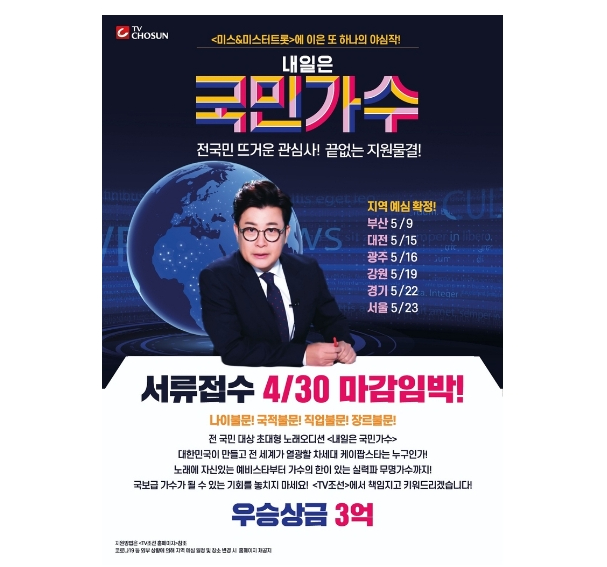오늘은 주민등록이의신청 방법을 안내해드리겠습니다. 주민등록이의신청은 주민등록 사항의 정정 및 말소처분에 대해 이의가 있을때 신고하는 민원사무 입니다. 인터넷, 방문, 우편등의 방법으로 신청가능하며, 인터넷 신청시 민원24 홈페이지(www.minwon.go.kr)에 접속후 검색창에 주민등록이의신청을 검색하시면 인터넷으로 주민등록이의신청을 접수하실 수 있습니다.
민원24 홈페이지 접속후 회원가입을 하시면 편리하게 이용하실 수 있습니다. 주민등록이의신청 신청서 작성시 첫번째 신청인 버튼을 클릭하여 신청인의 기본정보를 자동입력합니다. 둘째 주소 검색버튼을 클릭하여 검색창에서 동을 선택합니다. 셋째 아파트나 빌딩의 경우처럼 특수주소가 있을 경우 입력합니다. 넷째 처분통지 접수일은 민원을 신청하는 이전일자를 입력합니다.
주민등록이의신청 수수료는 무료이며, 읍, 면, 동에서도 가능합니다. 주민등록이의신청 인터넷 접수시 공인인증서가 꼭 필요합니다. 주민등록이의신청 접수시 처리기간은 10일이며, 온라인은 대리신청이 불가합니다.
'소프시스의 인터넷팁' 카테고리의 다른 글
| 제어판에 없는 프로그램 삭제하기 (0) | 2021.05.03 |
|---|---|
| 인터넷 익스플로러 [Internet Explorer]의 작동이 중지되었습니다 의 해결 방법 (0) | 2021.05.03 |
| 티비조선 내일은 국민가수 비대면 심사 (0) | 2021.04.27 |
| 아이피주소 추적하기, 쉽게 찾는 방법 2가지 (0) | 2021.04.24 |
| 액티브 x 삭제 - 필요없는 Active X 제거하기 (0) | 2021.04.23 |